1、打开powerpoint,进入其主界面;
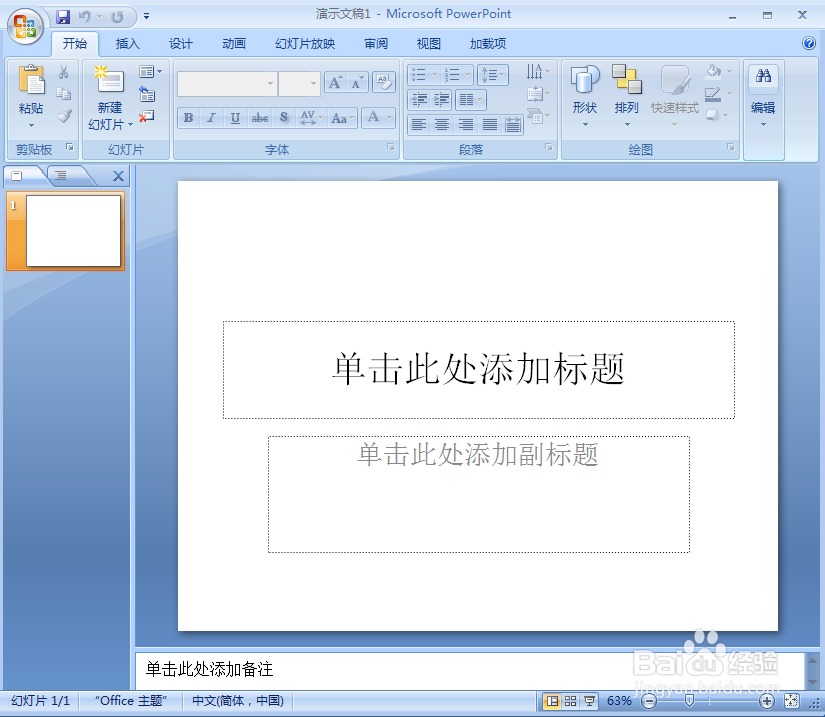
2、将单击此处添加标题和副标题两个输入框删除;
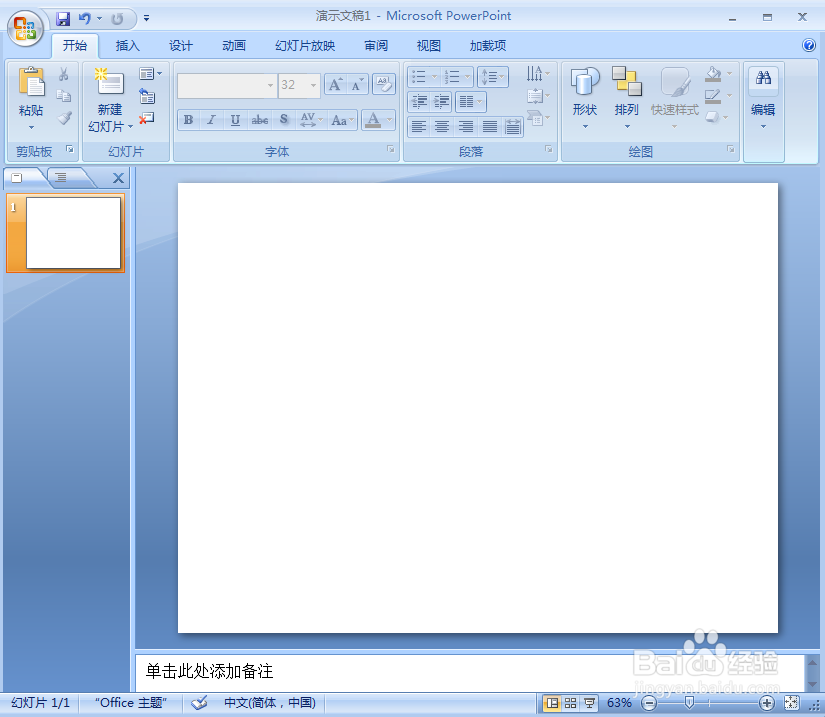
3、点击插入菜单,选择图片;
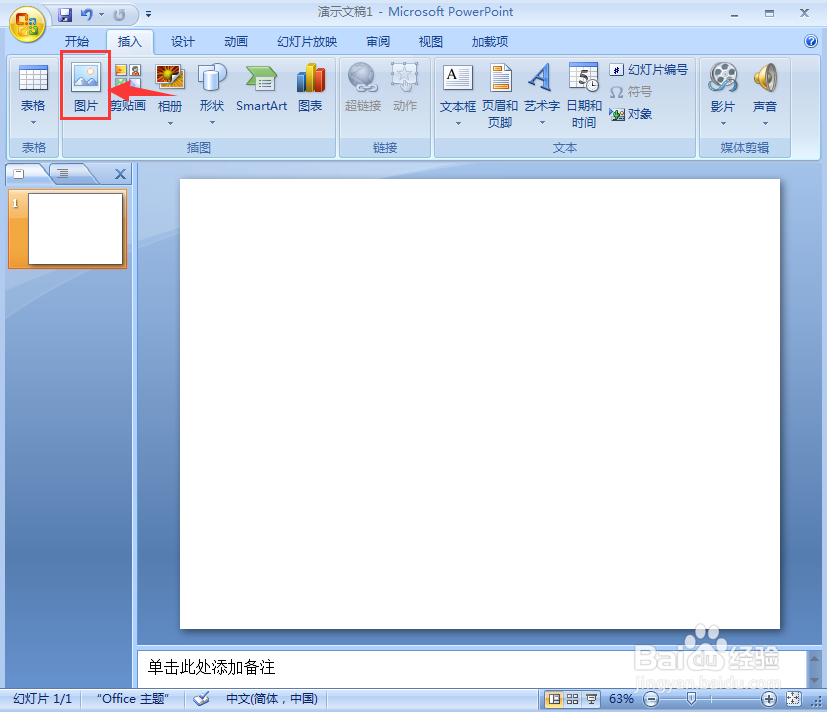
4、选中一张要裁剪的图片,按插入;
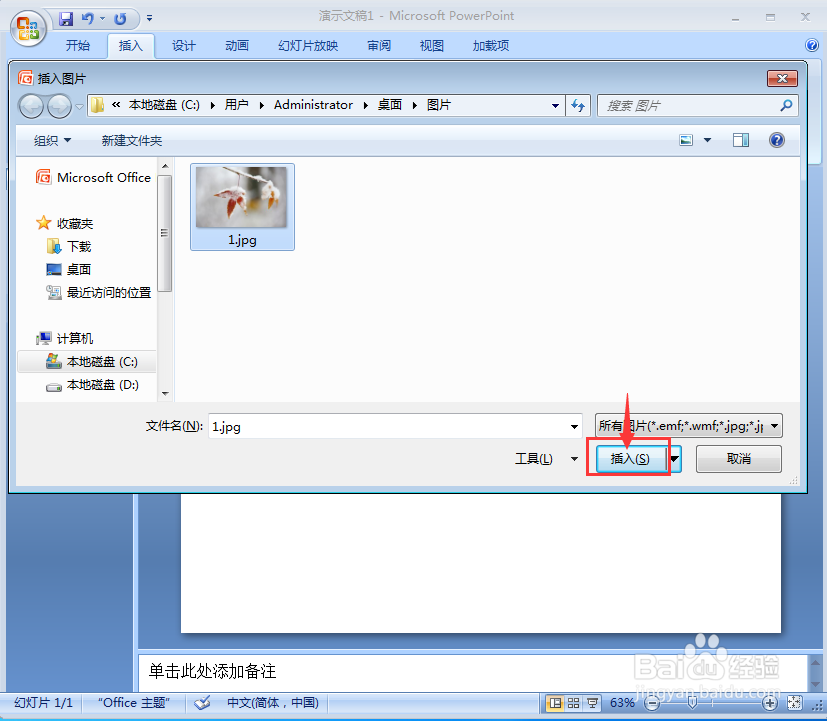
5、将图片插入到ppt中,点击裁剪工具;


6、图片上面出现了裁剪标志,从左上角沿对角线方向拖动鼠标,选出需要留下的部分;
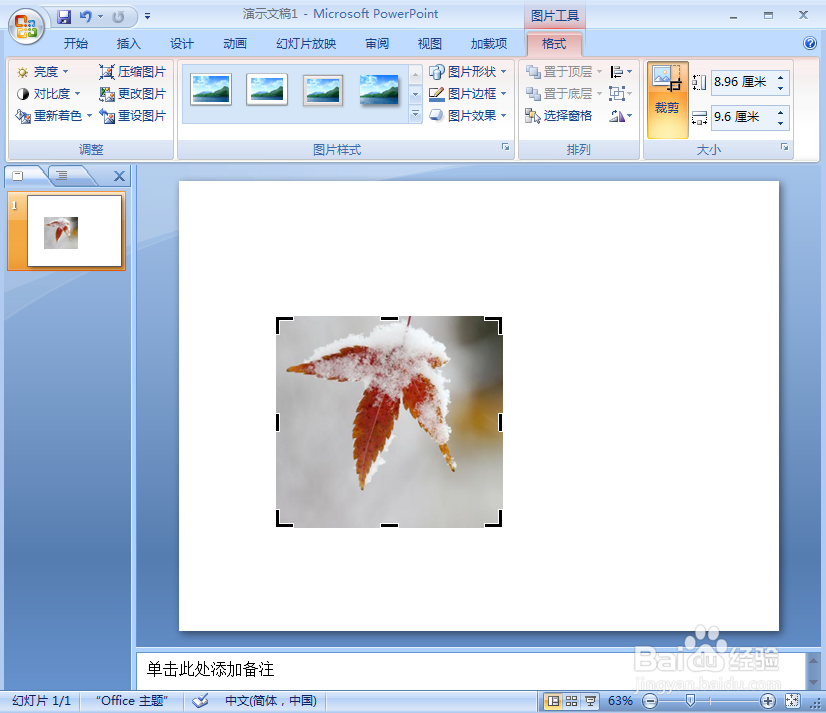
7、在空白处单击鼠标,我们就对图片进行了裁剪,选中的部分保留了下来,其余部分被剪掉了。

时间:2024-10-22 22:58:57
1、打开powerpoint,进入其主界面;
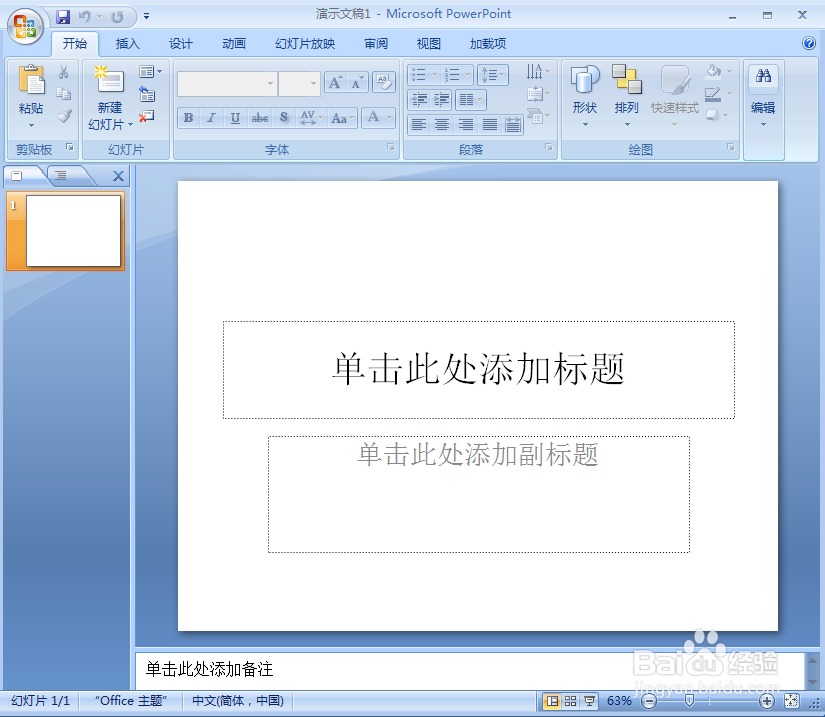
2、将单击此处添加标题和副标题两个输入框删除;
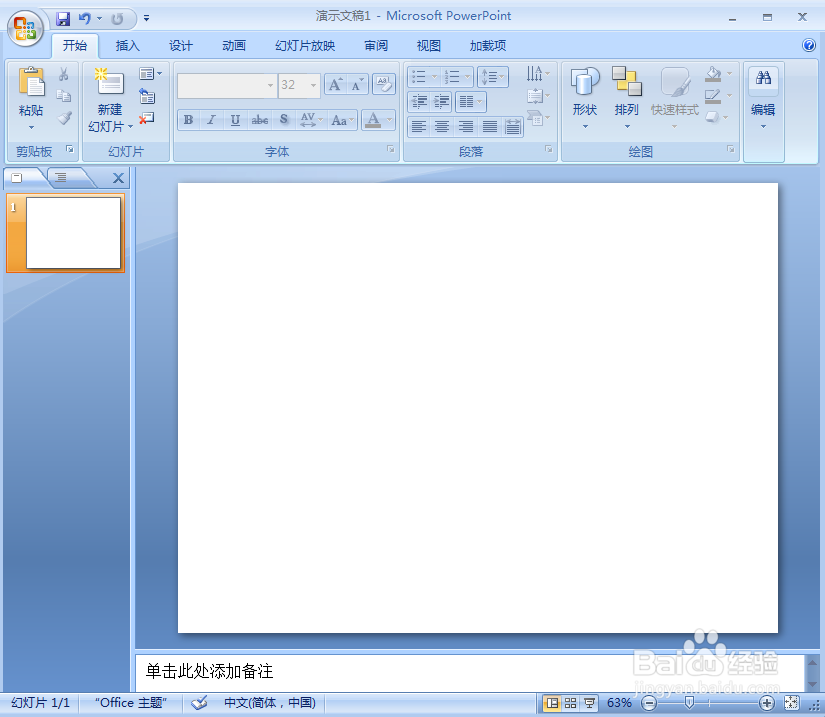
3、点击插入菜单,选择图片;
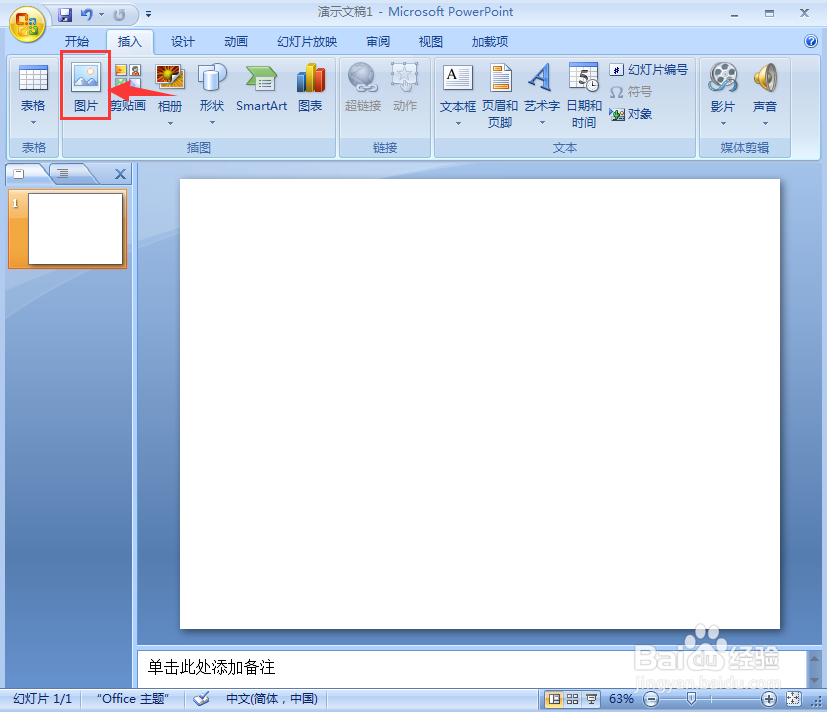
4、选中一张要裁剪的图片,按插入;
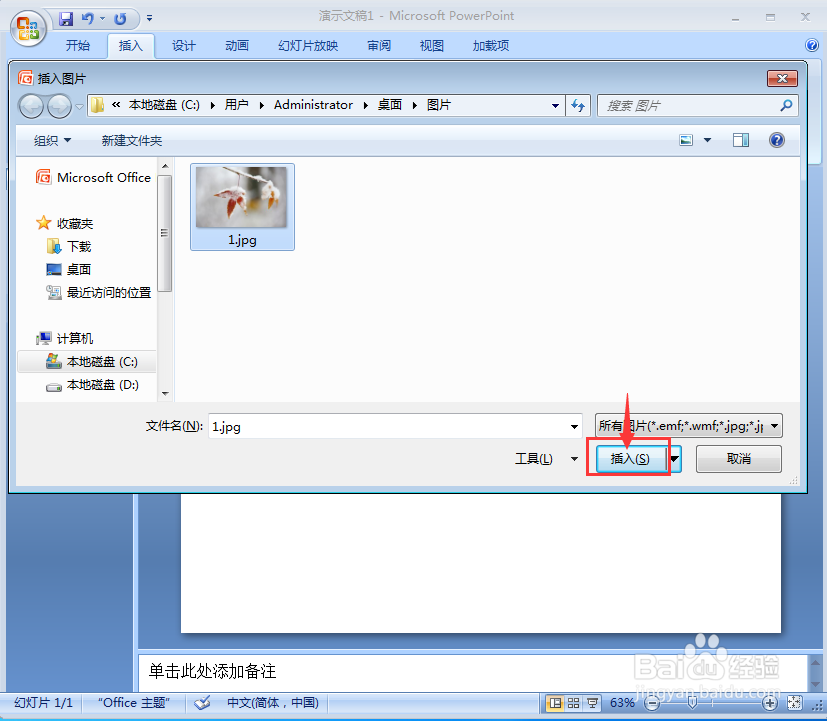
5、将图片插入到ppt中,点击裁剪工具;


6、图片上面出现了裁剪标志,从左上角沿对角线方向拖动鼠标,选出需要留下的部分;
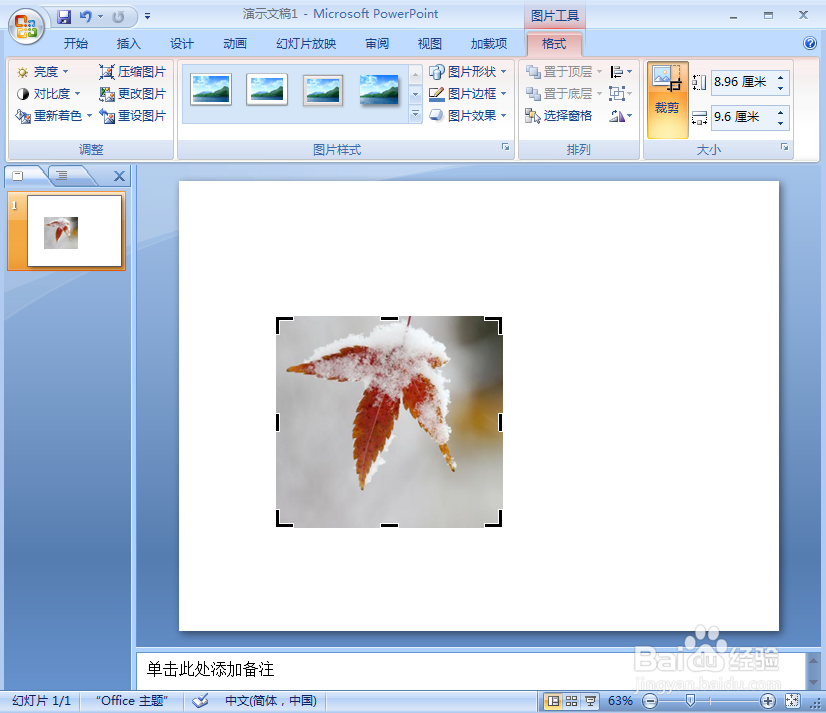
7、在空白处单击鼠标,我们就对图片进行了裁剪,选中的部分保留了下来,其余部分被剪掉了。

